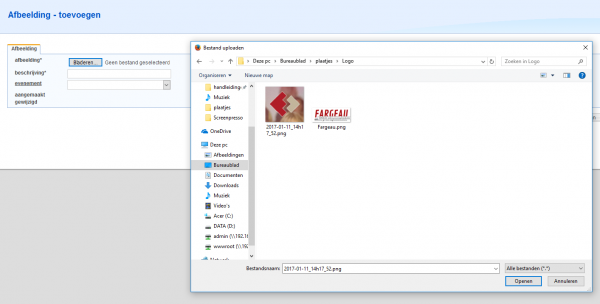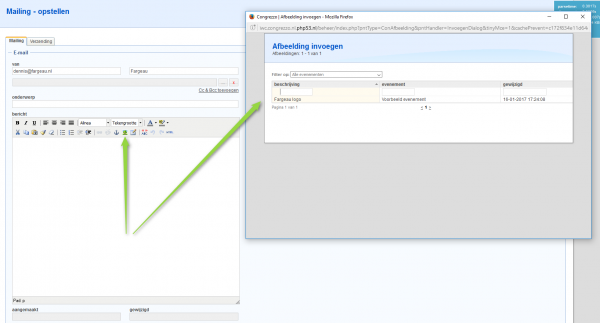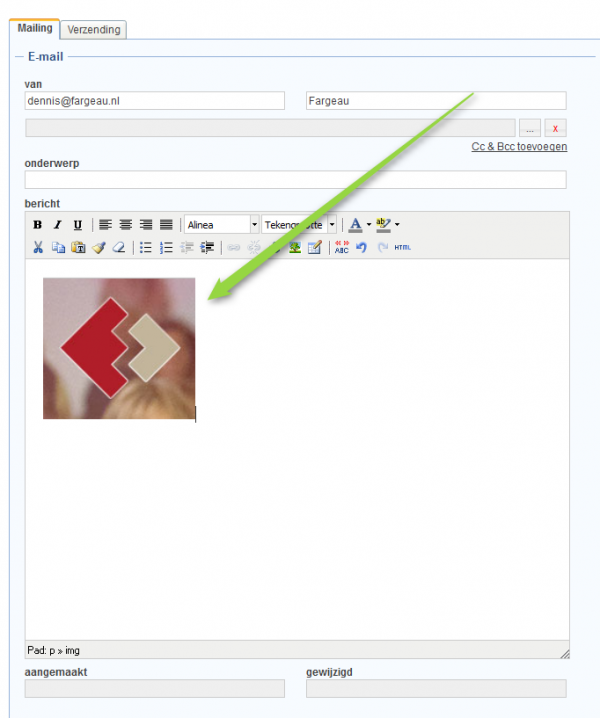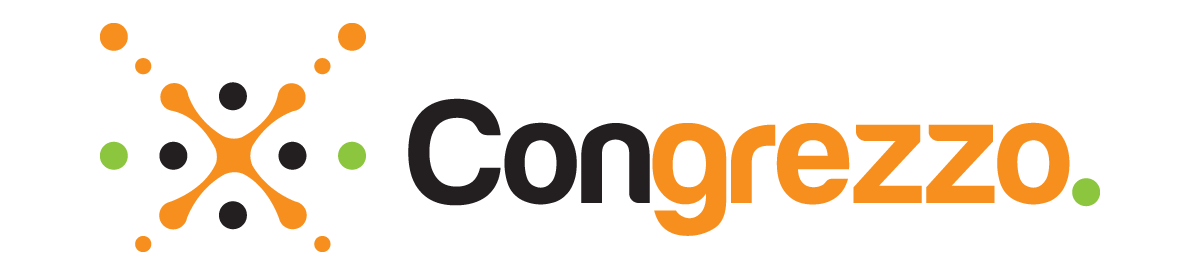
Afbeeldingen en bestanden toevoegen aan Mojo Congresregistratie
Als u een afbeeldingen wilt gebruiken in bijvoorbeeld een e-mail, dan moeten deze afbeeldingen eerst geüpload worden naar Mojo Congresregistratie. Dit kunt u doen via het menu Content > Afbeeldingen. U ziet hier eerst een overzicht van alle afbeeldingen die in Mojo Congresregistratiestaan. Als u een nieuwe afbeelding wilt toevoegen klik dan op “nieuw”.
In het volgende scherm kunt u de gewenste afbeelding zoeken door op bladeren te klikken. Heeft u de gewenste afbeelding gevonden dan kunt u deze selecteren. Vervolgens moet u een beschrijving van de afbeelding geven en aangeven bij welk evenement deze afbeelding hoort. Wanneer alles in orde is klikt up rechtsonder op opslaan en vervolgens staat de afbeelding in Mojo Congresregistratie en kan deze gebruikt worden.
Een afbeelding gebruiken
Een afbeelding die u heeft geüpload naar Mojo Congresregistratie kan gebruikt worden in bijvoorbeeld een mail die u opstelt. Wanneer u een mail typt heeft u altijd een tekstverwerker openstaan. In die tekstverwerker staat een boom-icoontje die u kunt selecteren. Wanneer u dit icoontje selecteert opent zich een nieuw scherm waarin u de geüploade afbeeldingen kunt terugvinden.
Door op de gewenste afbeelding te klikken wordt deze geopend in de tekstverwerker.
- Algemene uitleg
- Het aanmeldformulier
- Notificatielijst
- Financieel
- Annulering
- Het formulier inrichten: Stappen, opties en keuzes
- Stappen/opties/keuzes wijzigen en formulier tonen
- LinkedIn-knop gebruiken voor inschrijvingen
- Afhankelijkheden
- Niet combineerbare keuzes
- Locaties en overig instellen
- Deelnemersgroepen
- Inschrijvingen Importeren
- Voorraden